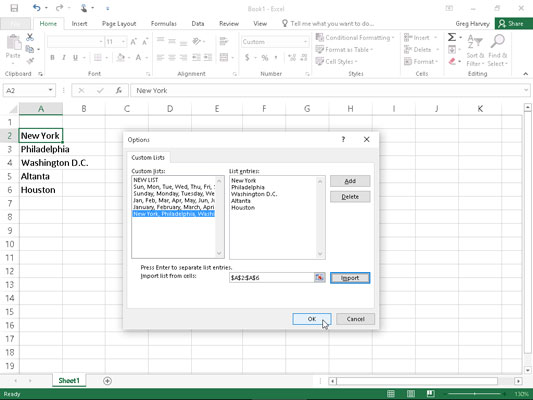Rétt eins og þú getur notað sjálfvirka útfyllingu Excel 2016 til að fylla út röð með mismunandi þrepum frá einni einingu, geturðu líka fengið hana til að fylla út sérsniðna lista yfir þína eigin hönnun.
Segjum til dæmis að þú þurfir oft að slá inn staðlaða röð borgarstaða sem dálka- eða línufyrirsagnir í nýjum töflureiknum sem þú býrð til. Í stað þess að afrita lista yfir borgir úr einni vinnubók í aðra geturðu búið til sérsniðna lista sem inniheldur allar borgirnar í þeirri röð sem þær birtast venjulega í töflureiknunum þínum.
Eftir að þú hefur búið til sérsniðna lista í Excel geturðu síðan slegið inn allar eða hluta af færslunum í röðinni einfaldlega með því að slá inn fyrsta atriðið í reit og nota síðan Fyllingarhandfangið til að teygja út röðina annað hvort niður í dálk eða yfir röð .
Til að búa til sérsniðna röð geturðu annaðhvort slegið inn lista yfir færslur í sérsniðnu röðinni í hólfa í röð á vinnublaði áður en þú opnar sérsniðna lista valmynd, eða þú getur slegið inn röð færslur fyrir sérsniðnu röðina í Listafærslur listanum kassi staðsettur hægra megin á flipanum Sérsniðnir listar í þessum glugga, eins og sýnt er.
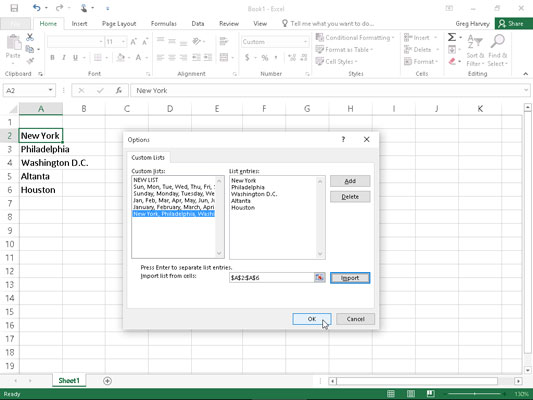
Að búa til sérsniðinn lista yfir borgir fyrir sjálfvirka útfyllingu.
Ef þú ert nú þegar með gagnaseríuna fyrir sérsniðna listann þinn færða inn í fjölda hólfa einhvers staðar á vinnublaði skaltu fylgja þessum skrefum til að búa til sérsniðna listann:
Smelltu á reitinn með fyrstu færslunni í sérsniðnu röðinni og dragðu síðan músina eða snertibendilinn í gegnum svæðið þar til allir reiti með færslum eru valdir.
Stækkaði klefabendillinn ætti nú að innihalda allar frumur með færslum fyrir sérsniðna listann.
Veldu Skrá→ Valkostir→ Ítarlegt (Alt+FTA) og skrunaðu síðan niður og smelltu á Breyta sérsniðnum listum hnappinn sem staðsettur er í Almennt hlutanum.
Sérsniðnir listar svarglugginn opnast með sérsniðnum listum flipanum, þar sem þú ættir nú að athuga nákvæmni reitsviðsins sem skráð er í textareitinn Flytja inn lista úr frumum. (Sviðið í þessum reit sýnir fyrsta reitinn og síðasta reitinn á núverandi valda bili aðskilin með tvípunkti — þú getur hunsað dollaramerkin á eftir hverjum hluta reitfangsins.) Til að athuga hvort reitsviðið sem er skráð í innflutningslistanum frá Hólf textareiturinn inniheldur allar færslur fyrir sérsniðna listann, smelltu á Collapse Dialog Box hnappinn, staðsettur hægra megin við Flytja inn lista úr frumum textareitnum. Þegar þú smellir á þennan hnapp, dregur Excel saman sérsniðna lista valmyndina niður í textareitinn Flytja inn lista frá frumum og setur tjald (svokallaða marsermaur) um frumusviðið.
Ef þetta tjald inniheldur allar færslur fyrir sérsniðna listann þinn geturðu stækkað sérsniðna lista valmyndina með því að smella á hnappinn Stækka svarglugga (sem kemur í stað hnappsins Collapse Dialog Box) og halda áfram í skref 3. Ef þetta tjald inniheldur ekki alla færslurnar, smelltu á reitinn með fyrstu færslunni og dragðu síðan í gegnum þar til allar hinar reitirnir eru lokaðir í tjaldið. Smelltu síðan á Expand Dialog box hnappinn og farðu í skref 3.
Smelltu á Flytja inn hnappinn til að bæta færslunum í völdu reitsviði við Listafærslur reitinn hægra megin og í Custom Lists box vinstra megin á Custom Lists flipanum.
Um leið og þú smellir á Flytja inn hnappinn, bætir Excel gagnafærslunum í valnu reitsviði við bæði Listafærslur og Sérsniðna lista reitina.
Veldu OK hnappinn tvisvar, í fyrra skiptið til að loka valmyndinni Sérsniðnir listar og í annað skiptið til að loka Excel Options valmyndinni.
Ef þú ert ekki með færslurnar fyrir sérsniðna listann þinn færðar inn neins staðar á vinnublaðinu, verður þú að fylgja öðru og þriðja skrefinu sem skráð voru áður og taka síðan þessi þrjú viðbótarskref í staðinn:
Smelltu á reitinn Listafærslur og sláðu síðan inn hverja færslu fyrir sérsniðna listann í þeirri röð sem þær eiga að vera færðar inn í hólfa í röð á vinnublaði.
Ýttu á Enter takkann eftir að hafa slegið inn hverja færslu fyrir sérsniðna listann þannig að hver færsla birtist á sinni eigin línu í Listafærslum reitnum, eða aðskildu hverja færslu með kommu.
Smelltu á Bæta við hnappinn til að bæta við færslunum sem þú hefur slegið inn í reitinn Listafærslur hægra megin við reitinn Sérsniðnir listar, staðsettur vinstra megin á flipanum Sérsniðnir listar.
Athugaðu að þegar Excel bætir sérsniðna listanum sem þú slóst inn í reitinn Sérsniðnir listar bætir það sjálfkrafa við komum á milli hverrar færslu á listanum - jafnvel þó þú hafir ýtt á Enter takkann eftir hverja færslu. Það aðskilur einnig sjálfkrafa hverja færslu á sérstakri línu í Listafærslum reitnum - jafnvel þótt þú hafir aðskilið þær með kommu í stað vagnsskila.
Smelltu tvisvar á OK hnappinn til að loka bæði reitnum Sérsniðnir listar og Excel Options valmyndina.
Eftir að þú hefur búið til sérsniðinn lista með því að nota eina af þessum tveimur aðferðum geturðu fyllt út alla gagnaröðina með því að slá inn fyrstu færslu listans í reit og draga síðan Fyllingarhandfangið til að fylla út restina af færslunum. Ef þú ákveður einhvern tíma að þú þurfir ekki lengur sérsniðinn lista sem þú hefur búið til, geturðu eytt honum með því að smella á listann í Custom Lists reitnum í Custom Lists valmyndinni og smella síðan á Eyða hnappinn. Excel birtir síðan viðvörunarkassa sem gefur til kynna að listanum verði varanlega eytt þegar þú smellir á Í lagi. Athugaðu að þú getur ekki eytt neinum af innbyggðu listunum sem birtast í þessum lista þegar þú opnar sérsniðna lista valmyndina fyrst.
Hafðu í huga að þú getur líka fyllt út hvaða hluta sem er í röðinni með því einfaldlega að slá inn einhverja af færslunum í sérsniðna listanum og draga síðan Fyllingarhandfangið í viðeigandi átt (niður og til hægri til að slá inn síðari færslur í listann eða upp og til vinstri til að slá inn fyrri færslur).